Ocorreu um erro enquanto o compartilhamento de conexões à Internet estava sendo ativado [resolvido]
![Ocorreu um erro enquanto o compartilhamento de conexões à Internet estava sendo ativado [resolvido]](https://ilinuxgeek.com/storage/img/images_1/an-error-occurred-while-internet-connection-sharing-was-being-enabled-[solved]_2.png)
- 4682
- 1052
- Ms. Travis Schumm
Você sabe quando muitos sistemas Windows estão conectados entre si por meio de uma rede LAN, todos os sistemas podem acessar a Internet a partir de um único sistema com uma conexão Ethernet? Sim! É chamado de compartilhamento de conexão com a Internet.
Geralmente, a configuração de compartilhamento de conexão à Internet está ativada no sistema por padrão. Se estiver desativado, o usuário precisará permitir -o no sistema para usar este recurso. Muitos usuários do Windows estão reclamando ultimamente sobre um problema em que estão recebendo uma mensagem de erro na tela enquanto tentam se conectar à conexão com a Internet através do compartilhamento.
A mensagem de erro recebida é como mostrado abaixo.
Ocorreu um erro enquanto o compartilhamento de conexões à Internet estava sendo ativado.
O serviço não pode aceitar mensagens de controle neste momento.
Pode haver alguns serviços nos sistemas, se for impedido de correr na startup ou mais tarde, lança tal erro. Além disso, um sistema Windows desatualizado pode ser a razão por trás desse erro.
Se você também não conseguir se conectar usando o compartilhamento de conexões à Internet e enfrentando o mesmo erro, siga as correções de erro que são elaboradas neste artigo abaixo.
Índice
- Corrigir 1 - Altere o log na conta no serviço de gerenciador de credenciais
- Corrigir 2 - Verifique o firewall do Windows no sistema
- Corrigir 3 - Verifique se os serviços de dependência estão em execução
Corrigir 1 - Altere o log na conta no serviço de gerenciador de credenciais
Existem alguns serviços de dependência relacionados ao serviço de gerente de credenciais, responsável por armazenar todas as credenciais necessárias para os sites, redes etc. Geralmente é conectado ao usar uma conta local no sistema. Portanto, precisamos alterar a conta conectada para nossa conta de usuário.
Siga as etapas abaixo sobre como fazer isso.
Etapa 1: pressione o Win+r teclas juntas para abrir o Correr caixa de comando.
Etapa 2: Quando a caixa de execução aparecer, digite Serviços.MSc e pressione Digitar chave.
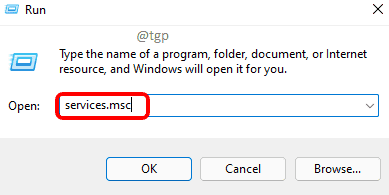
Etapa 3: Em seguida, role a lista de serviços na janela e Duplo click no Gerenciador de Credenciais Serviço como mostrado abaixo.
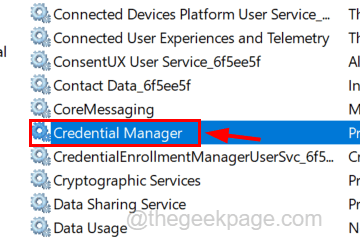
Etapa 4: isso abrirá sua janela de propriedades.
Etapa 5: Na janela Propriedades, você deve garantir que está no Em geral aba.
Etapa 6: depois clique no Parar botão na parte inferior para impedir que este serviço seja executado.
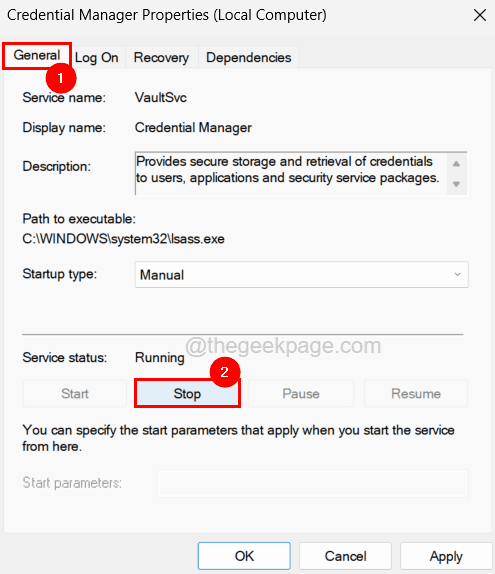
Etapa 7: Após a parada do serviço, clique Entrar aba.
Etapa 8: na guia Log On, selecione o Esta conta: botão de rádio e clique Navegar Depois de ser ativado.
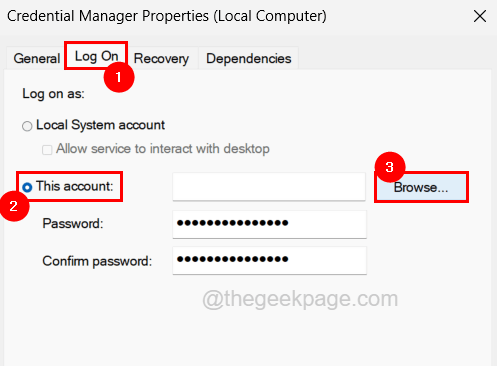
Etapa 9: digite o nome da conta de usuário na caixa de texto fornecida e clique Verifique os nomes.
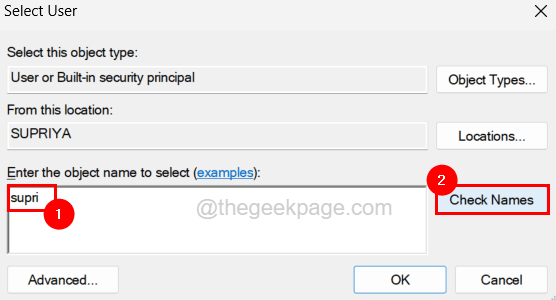
OBSERVAÇÃO - Se você não conhece o nome da conta do usuário, siga as etapas abaixo para encontrá -lo.
- aperte o janelas chave e tipo Informações da sua conta e depois pressione Digitar.
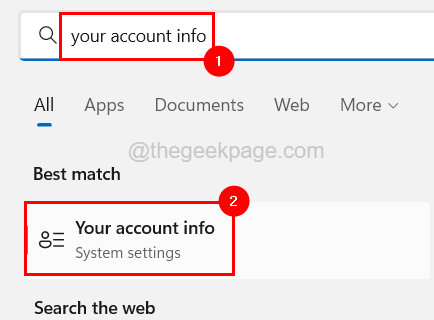
- Isso abrirá a sua página de informações na tela.
- Nesta página, você pode encontrar os detalhes sobre suas contas de usuário, como nome, etc.
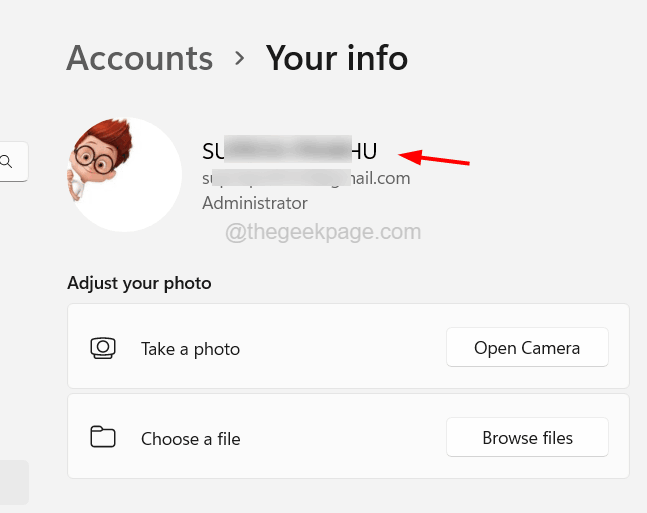
Etapa 10: ele retorna com o nome do objeto para a conta de usuário que você inseriu.
Etapa 11: Finalmente, clique OK.
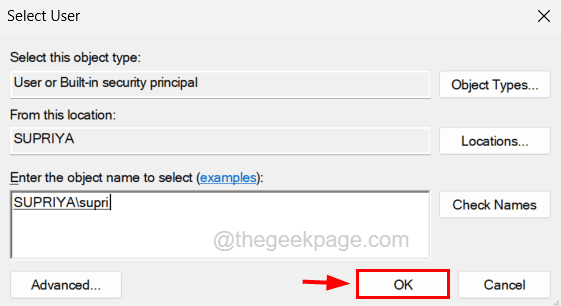
Etapa 12: agora clique Aplicar na janela Propriedades do gerente de credenciais e automaticamente as senhas são preenchidas nela.
Etapa 13: então clique OK e reinicie o sistema uma vez.
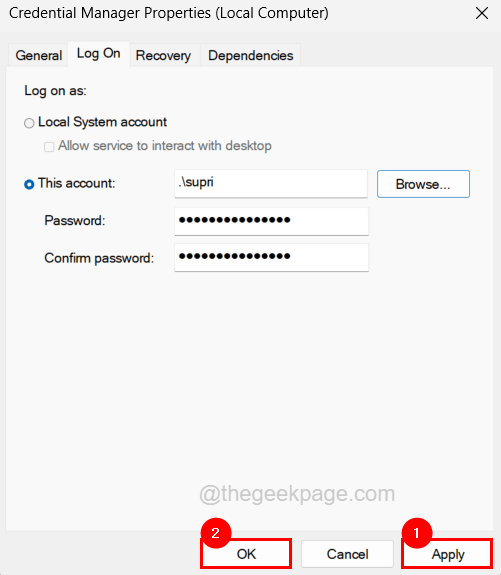
Corrigir 2 - Verifique o firewall do Windows no sistema
Às vezes, o recurso Windows Firewall pode ser o motivo de vários problemas no sistema. Este método é um tipo de solução alternativa, onde você precisa desativar o firewall e verificar se isso funciona. Caso contrário, você precisa ativar e ver se as coisas estão funcionando como esperado. Vamos ver como isso pode ser feito usando as etapas abaixo.
Etapa 1: pressione o janelas chave e tipo Segurança do Windows e pressione Digitar chave.

Etapa 2: Depois que a janela de segurança do Windows se abrir, vá para o Firewall e proteção de rede opção no menu do lado esquerdo.
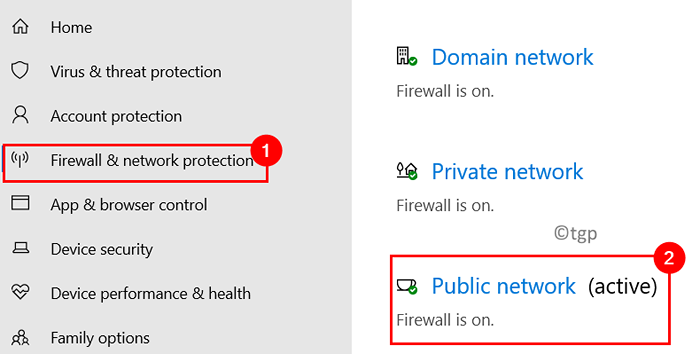
Etapa 3: No lado direito, clique na rede que está ativa como mostrado acima e desative -o clicando no botão de alternância para girar Desligado.
OBSERVAÇÃO - Pode ser necessário aceitar o prompt UAC na tela clicando Sim.
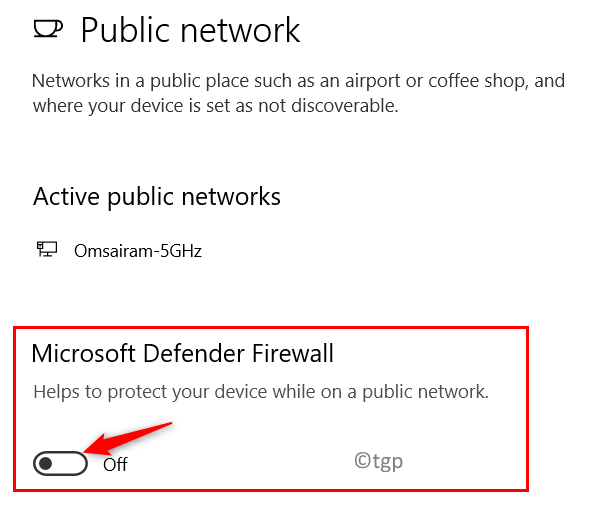
Etapa 4: Depois que o firewall está desativado, recomendamos desligar o software antivírus também no sistema.
Etapa 5: agora verifique se o problema foi resolvido.
Etapa 6: ou então, reverte -o de volta, permitindo o firewall do Windows clicando no botão de alternância para ativá -lo e também ativar o software antivírus no sistema.
Etapa 7: agora você pode fechar a janela de segurança do Windows.
Corrigir 3 - Verifique se os serviços de dependência estão em execução
Para executar o recurso de compartilhamento de conexão à Internet, o usuário precisa garantir que todos os seus serviços de dependência também estejam em execução no sistema. Portanto, sugerimos que nossos usuários garantem que todos os serviços de dependência sejam ativados e executando atualmente.
Aqui estão as etapas de como fazer isso.
Etapa 1: pressione o Win+r teclas juntas no teclado e digite Serviços.MSc e depois pressione Digitar chave.
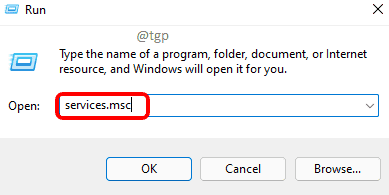
Etapa 2: localize o Serviço de gateway da camada de aplicativo e Duplo click nele para abrir sua janela de propriedades.
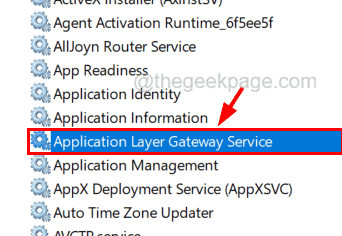
Etapa 3: sob o Em geral guia, selecione Automático (início atrasado) de Tipo de inicialização e depois clique Começar.
Etapa 4: Clique Aplicar e OK Para fechar a janela de propriedades.
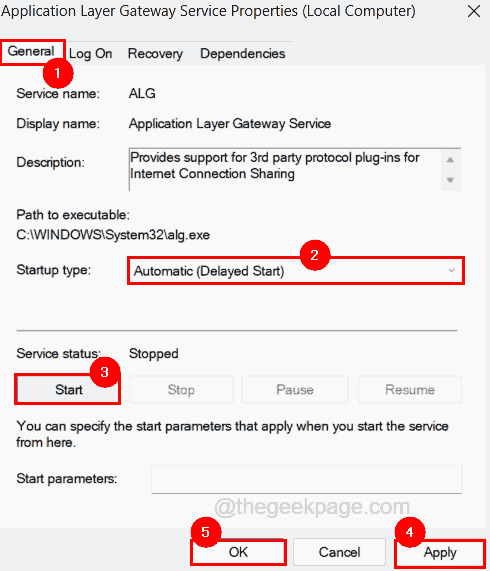
Etapa 5: Depois que o serviço de gateway da camada de aplicativo for iniciado, você precisa repetir o mesmo processo para iniciar esses serviços mencionados abaixo.
- Serviço de compartilhamento de conexão à Internet
- Chamada de procedimento remoto
- Gerenciador de conexão de acesso remoto
- Gerenciador de conexão automática de acesso remoto
- Conexões de rede
- Plug and play
- Consciência da localização da rede
- Telefonia
- Windows Defender Firewall
Etapa 6: Quando terminar, feche a janela de serviços e reinicie o sistema uma vez e verifique se o problema é resolvido.
- « Windows 11 desktop e barra de tarefas continuam se refrescando [FIX]
- Ajuste para o horário de verão, a opção automaticamente é acinzentada no Windows 11/10 »

